Tilpas størrelse og flyt moderne apps med disse nyttige genvejstaster i Windows 8.1
Windows 7 introducerede en række genvejstaster til at ændre størrelsen og placeringen af desktop-apps. Lad mig minde dig om disse tastaturgenveje:
Win + Pil op - maksimer det aktive vindue
Win + Pil ned - returner det maksimerede vindue til den oprindelige størrelse. Hvis du trykker på Win+Down igen, vil vinduet blive minimeret .
Win + venstre pil - snap det aktive vindue til venstre kant af skrivebordet.
Win + højre pil - snap det aktive vindue til højre kant af skrivebordet.
Det er meget praktisk, ikke?
Men ved du, at Microsoft også har tilføjet disse funktioner i Windows 8.1 til moderne apps? Lad os se, hvordan genvejstaster kan bruges med moderne apps.
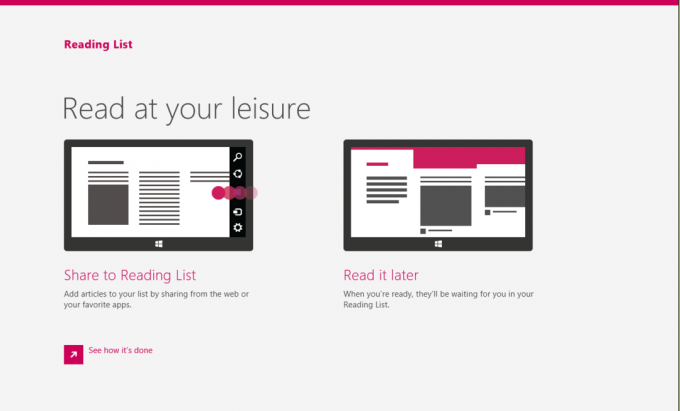
Åbn en moderne app, f.eks. Læseliste, og prøv disse genvejstaster:
Reklame
-
Vind + venstre pil - opdeler skærmen og snapper Modern-appen til venstre side af skærmen. Brug genvejen Win+Højre for at gendanne fuldskærmsvisningen.
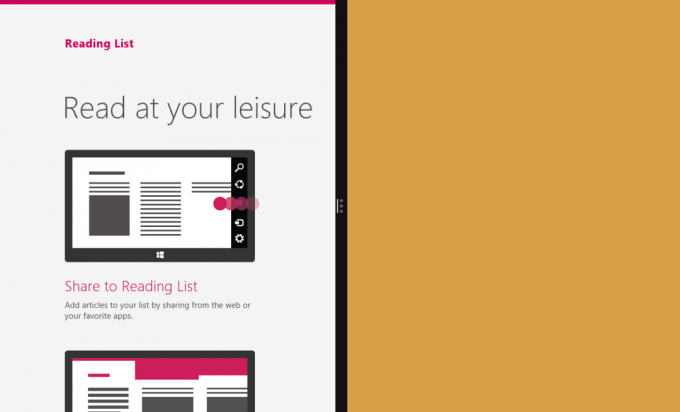
-
Vind + højre pil - opdeler skærmen og snapper Modern-appen til højre side af skærmen. Brug genvejen Win+Venstre for at gendanne fuldskærmsvisningen.
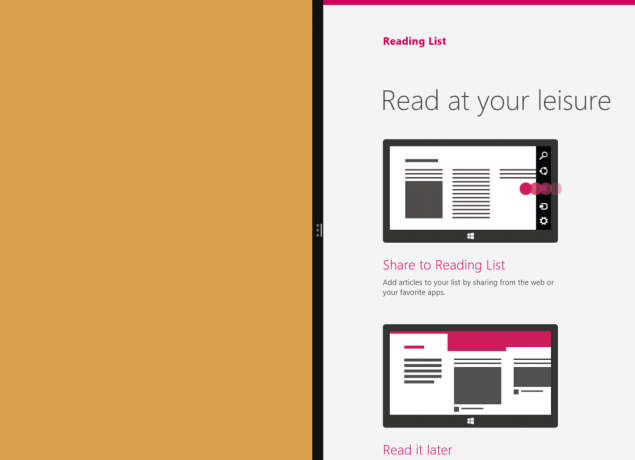
- Win + Pil ned - flytter applikationen ned for at suspendere den.

Denne handling ser ud til at lukke Modern-appen, men faktisk app er ikke helt lukket og forbliver i Task Manager. Windows 8.1 lukker intelligent en moderne app for dig, når du ikke bruger den længe nok, og frigiver dens hukommelse.
Bonustip: Hvis du trykker på Win + Down og slipper pil ned-tasten, men holder Win-tasten nede, så har du en chance for at ombestemme dig: Tryk på pil op-tasten uden at forlade Win-tasten, og applikationen fortsætter med at fungere!
